
यह हममें से बेहतरीन के साथ हुआ। आप अपने खुद के व्यवसाय के बारे में सोच रहे हैं बेम -सभी लोग आपको कार्यालय पोटलक की योजना बनाने के लिए एक समूह फेसबुक चैट में जोड़ते हैं, लगातार इनफॉरमेशन के साथ अपने इनबॉक्स को स्पैम करते हैं। यहाँ कैसे उन पर एक ढक्कन लगाने के लिए है
यदि आप फ़ेसबुक पर अक्सर ग्रुप चैट फ़ंक्शन का उपयोग नहीं करते हैं, तो यह आपको आश्चर्यचकित करता है कि एक उपवास में कितनी तेजी से जोड़ा जा रहा है। जब समूह चैट में शामिल कई (यदि दर्जनों नहीं) लोग होते हैं, यदि प्रत्येक व्यक्ति समूह को केवल एक दिन में कुछ संदेश भेजता है जो आपके कंप्यूटर पर अभी भी दर्जनों और दर्जनों सूचनाएं चिपकता है या आपके फोन पर पॉप अप कर रहा है।
आइए देखें कि आप अपने मोबाइल डिवाइस पर फेसबुक मैसेंजर ऐप के साथ-साथ फेसबुक वेब इंटरफेस दोनों का उपयोग करके चीजों को कैसे शांत कर सकते हैं।
Facebook.com से ग्रुप चैट का प्रबंधन
फेसबुक वेब इंटरफेस से अपनी चैट सूचनाओं को प्रबंधित करने के लिए, अपने फेसबुक अकाउंट में लॉग इन करें और नेविगेशन बार के दाईं ओर चैट आइकन देखें। चैट आइकन पर क्लिक करें और फिर उस ग्रुप चैट के लिए प्रविष्टि पर क्लिक करें जिसे आप म्यूट करना चाहते हैं।
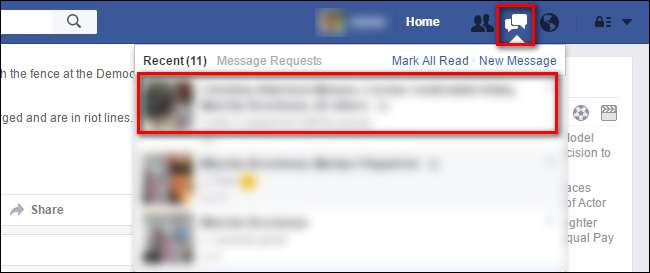
अपने ब्राउज़र फलक के निचले दाएं कोने में नीचे, अब आपको उस वार्तालाप के लिए चैट बॉक्स दिखाई देगा। चैट बॉक्स हेडर में गियर आइकन पर क्लिक करें और फिर "म्यूट कन्वर्सेशन" चुनें।
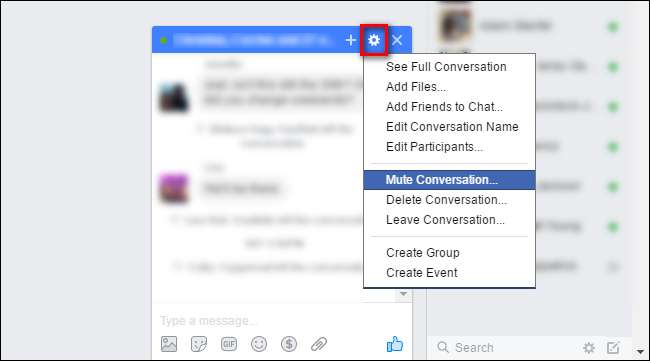
यहां आप यह चुन सकते हैं कि आप वार्तालाप को कितने समय तक म्यूट करना चाहते हैं। यदि आप किसी मीटिंग के दौरान किसी आने वाली घटना के बारे में सिर्फ बकवास करना चाहते हैं, तो "1 घंटा" सेटिंग सुबह तक, "सुबह 8 बजे" तक पर्याप्त हो सकती है, और यदि आप बातचीत जारी रखना चाहते हैं, तो सूचनाओं के बिना अपने समय पर "जब तक आप इसे वापस चालू नहीं करते"।
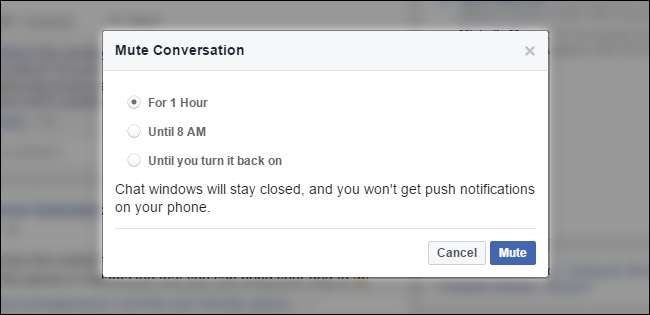
यहां आप जो भी चुनाव करेंगे, वह आपके मोबाइल डिवाइस पर फेसबुक मैसेंजर के जरिए आपके मैसेज नोटिफिकेशन पर भी लागू होगा।
फेसबुक मैसेंजर से ग्रुप चैट का प्रबंधन
फ़ेसबुक के मोबाइल ऐप मैसेंजर में बातचीत करना, कमोबेश एक ही प्रक्रिया है (म्यूट को कितने समय तक चलना चाहिए, इस पर थोड़ी और ग्रैन्युलैरिटी के साथ)। फेसबुक मैसेंजर में वार्तालाप को म्यूट करने के लिए, ऐप को फायर करें और उस वार्तालाप का चयन करें जिसे आप म्यूट करना चाहते हैं।
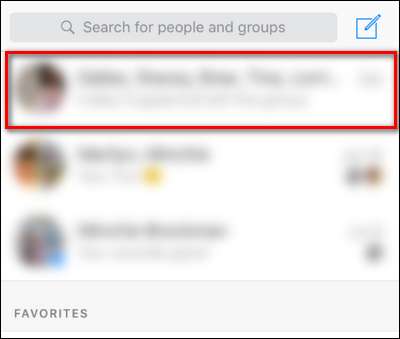
वार्तालाप का चयन करने के बाद, वार्तालाप के शीर्षक बार पर क्लिक करें (जो "स्टीव स्मिथ, जॉन एडम्स, मार्क ..." जैसे प्रतिभागियों को सूचीबद्ध करता है)।
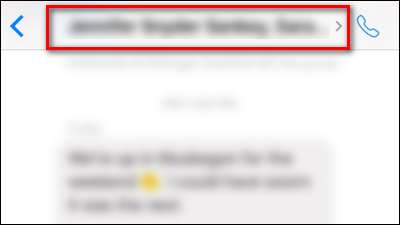
परिणामी "समूह" सेटिंग मेनू में, "सूचना" के लिए प्रविष्टि का चयन करें।
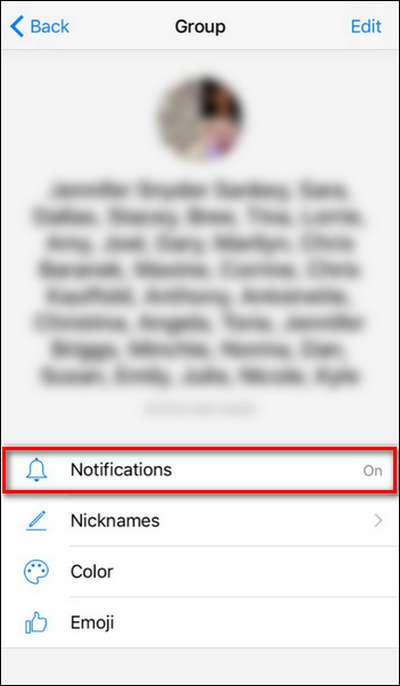
यहां, फेसबुक वेबपेज पर ही, आप यह चुन सकते हैं कि आप कितनी देर तक वार्तालाप को म्यूट करना चाहते हैं। केवल मामूली अंतर यह है कि 1 घंटे के बजाय, सुबह तक या अनिश्चित काल के लिए, आप 15 मिनट, 1 घंटा, 8 घंटे, 24 घंटे, या जब तक आप पुन: सूचनाओं को सक्षम नहीं करते तब तक बातचीत को म्यूट कर सकते हैं।
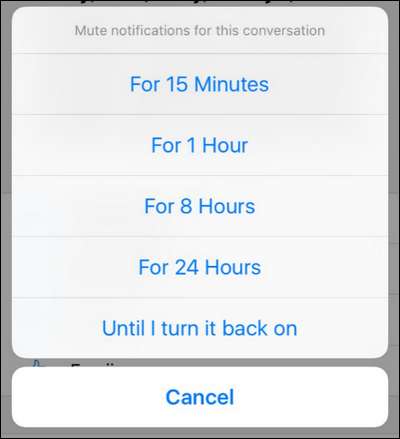
अपना चयन टैप करें और आप कर चुके हैं।
केवल एक मामूली ट्वीक के साथ, आप अपने स्वयं के, अबाधित, शर्तों पर ग्रेट ग्रैंडमा की सरप्राइज़ बर्थडे पार्टी की मदद करने के लिए सूचनाओं की एक निरंतर धारा से बहुत परेशान हो सकते हैं।







